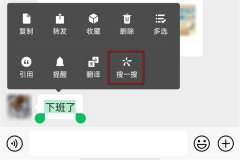word文档里的表格怎么调整到一页纸上
时间:2020-09-15 09:00:07
作者:重庆seo小潘
来源:
word文档里的表格调整到一页纸上的方法: 1、调整行距和列距 有两种方式可调整行/列距 ①手动调整:选择距离较大的,鼠标放在边框线上等出现双线的时候双击即可 ②自动调整:选择整个表格,右击表格属性/行/列里输入指定的数值即可,一般得多试几次才会得出

word文档里的表格调整到一页纸上的方法:
1、调整行距和列距
有两种方式可调整行/列距
①手动调整:选择距离较大的,鼠标放在边框线上等出现双线的时候双击即可
②自动调整:选择整个表格,右击表格属性/行/列里输入指定的数值即可,一般得多试几次才会得出合适的数值
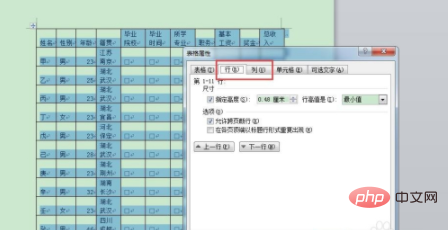
2、拉伸表格
选中表格,右下角出现一个白色小方框,鼠标放在上面等出现黑色十字时沿着左上或者右下的方向拉伸表格,将超出范围的表格内容伸缩为一页
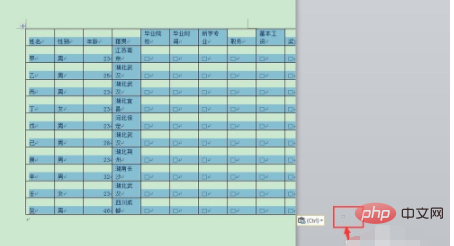
3、根据窗口调整表格
将复制粘贴过来的整张表格选中,右击/自动调整/根据窗口内容调整为表格,系统自动将表格内容按照纸张大小压缩至一页

4、调整纸张方向
有些表格横向和纵向内容太多,前面的方法都无法解决时,可以考虑调整纸张方向,具体方法是要先插入分节符,在页面布局/纸张方向里调整横向或者纵向即可
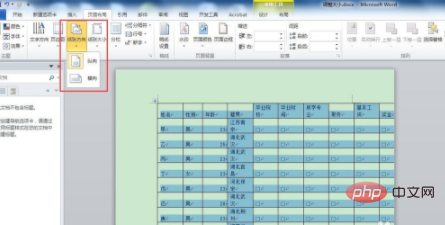
5、调整后的表格居中设置
调整至一页后的表格格式会发生些许变化,需要进行适当的调整,主要有表格居中、表格内容居中
①表格居中:选中整个表格,开始/段落/居中
②表格内容居中:选中整个表格,右击/单元格居中方式/水平居中
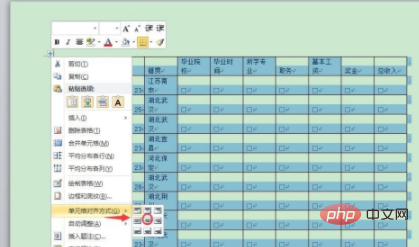
以上就是word文档里的表格怎么调整到一页纸上的详细内容,更多请关注小潘博客其它相关文章!